方法一:
只要去“控制面板-->时钟、语言和区域下的‘更改键盘和输入法’”,然后点击“更改键盘”,新窗口随便点一下任何一个输入法,不用做任何改动,一路确定回去即可。
方法二:
开始--》控制面板--》时钟、语言和区域下---》更改键盘和输入法’---》更改键盘---》添加或者移除需要的输入法--》在语言栏中选择‘固定在工具栏’--》把‘添加语言栏放在工具栏’与‘显示文本标签在语言栏打钩’。好了之后,输入法的图标就会在工具栏出现了,点击输入法的右键,只把自动调整打钩就好了,输入法的位置就会和开始一样了
方法三:
点击右下角的开始菜单==>点击‘运行’==>输入‘ctfmon’并确定
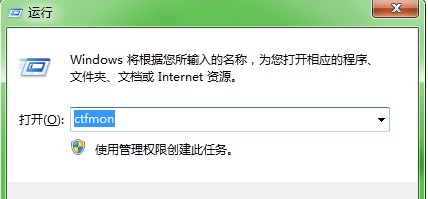
方法四:
点击右下角的开始菜单==>点击‘运行’==>输入‘msconfig’并确定==>点击‘启动选项卡’==>找到‘ctfmon’并在前面的复选框上打钩==>点击‘确定’
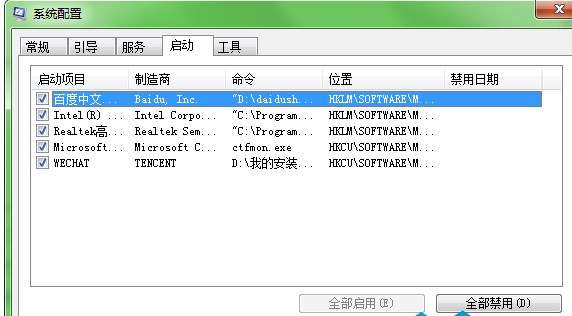
总结:以上就是小编为大家总结的4种找回输入法的办法,希望对大家有帮助